So beheben Sie den Absturz von Apps auf Android-Geräten
App Absturz ist eine häufige Sache auf Android-Handys,Die meiste Zeit kann es behoben werden, aber zu anderen Zeiten kann die App Probleme mit dem Speicherverlust haben, die auf Benutzerseite nicht behoben werden können. Solche Abstürze können nur von Entwicklern behoben werden. Ich werde abdecken, wie man es repariert Android-Apps werden immer wieder unerwartet geschlossen. Sie können die unten aufgeführten Lösungen ausprobieren, um den Absturz der App für Android zu beheben.

- Teil 1: Reparieren Sie das Android-System, um das Problem zu beheben
- Teil 2: Andere allgemeine Tipps zum Beheben von Problemen mit Android-Apps werden immer wieder unerwartet geschlossen
Teil 1: Reparieren Sie das Android-System, um das Problem zu beheben
Warum stürzen meine Apps Android immer wieder ab? Dies kann viele Ursachen haben, z. B. ein beschädigtes Betriebssystem oder unzureichender Speicherplatz. Egal aus welchen Gründen, Tenorshare ReiBoot für Android bietet eine Lösung mit einem Fingertipp, um das Android-System zu reparieren und App-Absturzprobleme mit 100% Erfolg zu beheben.
Schritt 1 Starten Sie ReiBoot für Android nach der Installation und verbinden Sie Ihr Android-Gerät über ein USB-Kabel mit Ihrem Computer. Klicken Sie auf "Repair Android System".
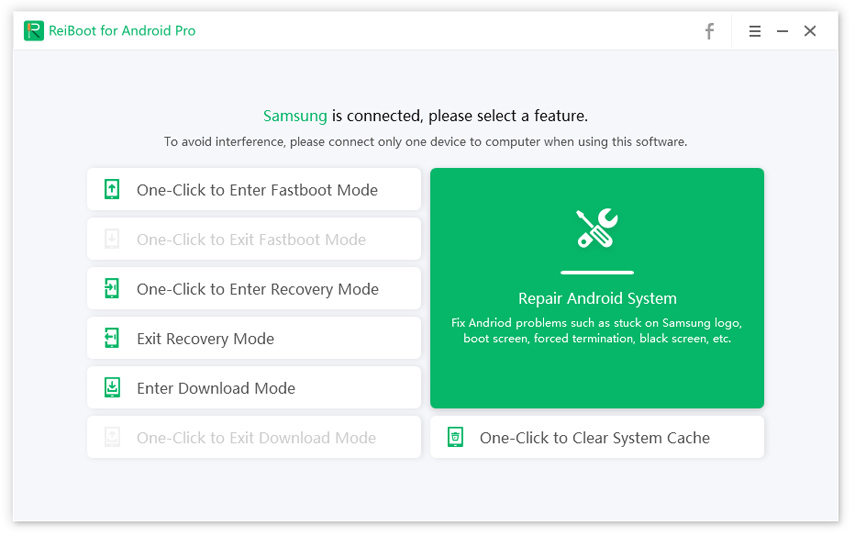
Schritt 2Auf dem folgenden Bildschirm müssen Sie auf die Schaltfläche "Jetzt reparieren" klicken.

Schritt 3Geben Sie Ihre Geräteinformationen wie Marke, Serie, Modell, Land und Anbieter ein und klicken Sie auf die Schaltfläche "Weiter", um das für Ihr Gerät geeignete Firmware-Paket herunterzuladen.

Schritt 4Wenn der Download abgeschlossen ist, klicken Sie auf dem Bildschirm auf die Schaltfläche "Jetzt reparieren". Es erscheint eine Popup-Meldung, in der Sie auf die Schaltfläche "Weiter" klicken müssen.
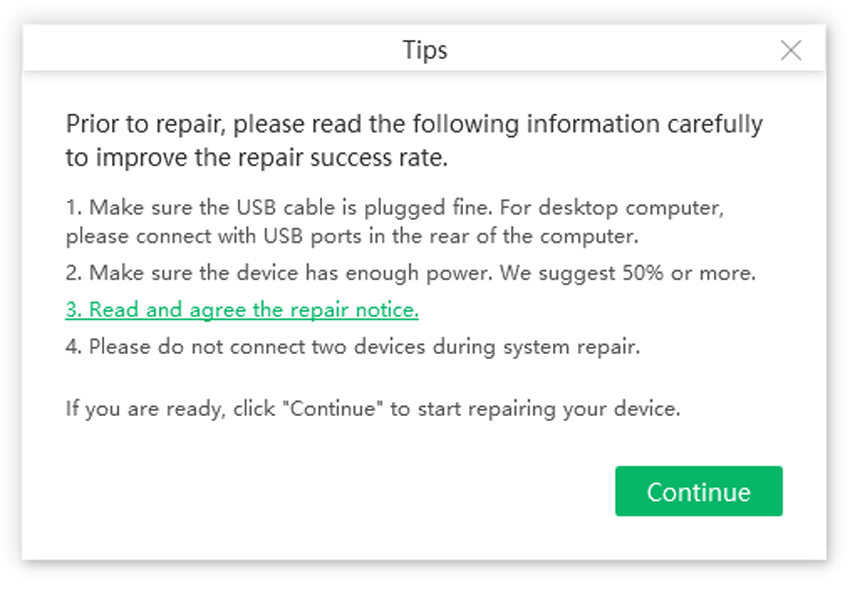
Schritt 5Befolgen Sie die Anweisungen auf dem Bildschirm und führen Sie die erforderlichen Aktionen aus. Nach der Reparatur erhalten Sie die Meldung "Der Reparaturvorgang ist abgeschlossen".

Teil 2: Andere allgemeine Tipps zum Beheben von Problemen mit Android-Apps werden immer wieder unerwartet geschlossen
Es gibt auch einige andere Methoden, mit denen sich das Abstürzen von Apps auf Android-Handys beheben lässt. Folgen Sie unserem Führer und probieren Sie es aus.
1. Starten Sie Ihr Telefon neu

Ja! Sie haben ganz richtig gelesen, das klingt vielleicht einfach genug, um zu funktionieren, aber vertrauen Sie darauf, dass die meisten Probleme mit dem Absturz von Apps durch einen einfachen Neustart des Telefons behoben werden. Dies kann verschiedene Gründe haben: Wenn Ihr Gerät zwei oder drei Wochen lang eingeschaltet bleibt, beanspruchen Hintergrunddienste und einige Apps einen großen Teil des Arbeitsspeichers Ihres Telefons. Der Android Memory Manager (LMK) sorgt dafür Wenn Sie Ihr Telefon neu starten, werden alle Apps gelöscht, die den Speicher verstopfen, und es wird empfohlen, Apps, die auf dem Android-Gerät einfrieren oder abstürzen, neu zu starten Telefon nach einer Woche, weil es albern klingt, aber es wird Ihr Android-Gerät gesund halten.
2. Löschen des App Cache
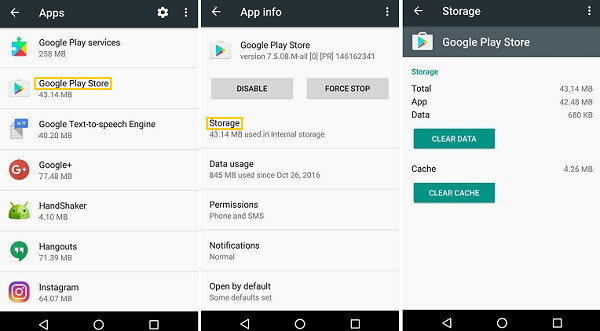
Ein weiterer Grund, warum Ihre App möglicherweise abstürzt, istUnzureichender Cache-Speicher oder beschädigter Cache. Nahezu jede App verwendet Cache-Speicher, um einen Teil ihrer Daten zu speichern. Noch wichtiger ist, wenn Sie eine App sehr oft verwenden, kann es nach ein oder zwei Wochen zu Fehlverhalten kommen. Cache-Daten werden in Form von Blöcken gespeichert, Geräte mit geringer Geschwindigkeit und internem Speicher können aufgrund des hohen Datenaufwands beim Lesen eines großen Cache-Speichers langsamer arbeiten. Viele Benutzer haben berichtet, dass das Löschen des Cache abgestürzte Apps auf Android-Geräten behebt. So können Sie den App-Cache einfach leeren:
- Öffnen Sie Einstellungen auf Ihrem Telefon
- Navigieren Sie zu dem Abschnitt Apps in Ihren Einstellungen und tippen Sie darauf
- Nun wird eine Liste der Apps angezeigt. Suchen Sie die App, deren Cache Sie löschen möchten, und tippen Sie darauf
- Jetzt finden Sie die Schaltfläche Cache leeren. Wenn Sie das neueste Android-Betriebssystem haben, befindet sich Cache leeren im Speichermenü der App
Sobald Sie den Cache geleert haben, ist es wahrscheinlicher, dass Ihr Problem behoben ist, aber Sie müssen das Gerät neu starten, nachdem Sie den Cache geleert haben.
3. App-Daten löschen
Diese Lösung ist identisch mit dem Löschen des CachesDer Unterschied besteht darin, dass Sie Ihre App-Konfigurationen verlieren. Wenn Sie beispielsweise in der App angemeldet waren, müssen Sie sich möglicherweise erneut anmelden. Die App wird zum ersten Mal ausgeführt, nachdem Sie sie aus dem Play Store installiert haben. Durch das Löschen von App-Daten wird mit größerer Wahrscheinlichkeit ein Absturz der App auf dem Android-Handy behoben Es wird empfohlen, zuerst den Cache zu löschen, wenn das Problem weiterhin besteht. Das Löschen der App - Daten schadet dann nicht. So löschen Sie App-Daten auf jedem Android-Gerät:

- Öffnen Sie Einstellungen> Apps
- Suchen und tippen Sie auf die gewünschte App
- Tippen Sie auf das Speichermenü und dann auf die Schaltfläche zum Löschen der App-Daten
4. Aktualisieren von Apps
Die meiste Zeit neigen Apps dazu, sich schlecht zu benehmen, wenn siesind veraltet und haben Kompatibilitätsprobleme mit Android-Betriebssystemen oder anderen Apps. Wenn Ihre Apps häufig einfrieren, ist es Zeit, nach Updates zu suchen. Es ist eine gute Sache, alle Ihre Apps zu aktualisieren, sobald neue Updates eingehen. So aktualisieren Sie Apps:

- Öffnen Sie den Play Store
- Tippen Sie oben links auf das dreizeilige Symbol
- Tippen Sie auf Meine Apps und Spiele
- Nach jeder aktualisierbaren App wird eine Liste mit einer Schaltfläche zum Aktualisieren angezeigt. Sie können die App selektiv aktualisieren oder alle Apps aktualisieren, indem Sie oben auf die Schaltfläche Alle Apps aktualisieren tippen
5. Löschen der Cache-Partition
Wenn Ihre Android-Apps langsam laufen, wischen SieDie Partition kann diese Verlangsamung und Trägheit auf Ihrem Telefon beheben. Um jedoch einen Vorgang zum Löschen der Cache-Partition auszuführen, müssen Sie den Android-Wiederherstellungsmodus Ihres Geräts aktivieren. Verschiedene Geräte haben unterschiedliche Tastenkombinationen, die gedrückt werden müssen, um in den Wiederherstellungsmodus zu wechseln. Die meisten Geräte verwenden Ein- / Ausschalter und Lautstärke verringern Schlüssel. So löschen Sie die Cache-Partition Ihres Geräts:
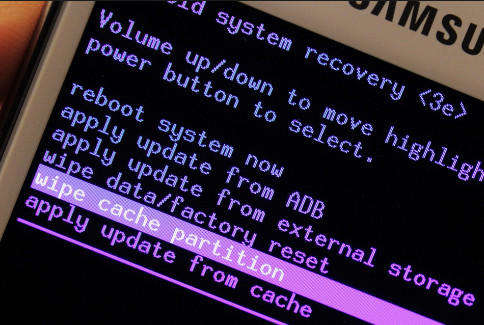
- Schalten Sie Ihr Handy aus
- Halten Sie nun die Ein- / Aus-Taste und die Lautstärketaste gedrückt
- Ein Menü wird angezeigt. Befolgen Sie nun die Anweisungen auf dem Bildschirm, um sich im Wiederherstellungsmodus anzumelden
- Sobald Sie sich im Wiederherstellungsmodus befinden, navigieren Sie und wählen Sie die Option Cache-Partition löschen. Verwenden Sie dazu die Lautstärketasten, um sich nach oben und unten zu bewegen, und die Ein- / Aus-Taste, um auszuwählen
- Bestätigen Sie die Auswahl
- Starten Sie Ihr Telefon neu
Fazit
Jetzt hast du gemeistert, wie man Apps behebtAbsturz auf Android-Geräten. Hoffe, dass diese Lösungen Ihr Problem lösen können. Begrüßen Sie, um diesen Artikel mit Ihren Freunden zu teilen und mehr Methoden zu besprechen. Danke fürs Lesen.









